我的电脑找不到新安装硬盘的盘符的解决方法
作者:佚名 来源:xp下载站 时间:2012-10-04 15:32
有用户将想在自己的电脑中加入一块新的硬盘,与光驱连接在一根数据线上后,开机却发现在我的电脑没有新加硬盘的盘符。无法找到双硬盘盘符可能是系统未给新硬盘分配盘符引起的,下面来看看笔者怎么去给新安装的硬盘分配盘符。
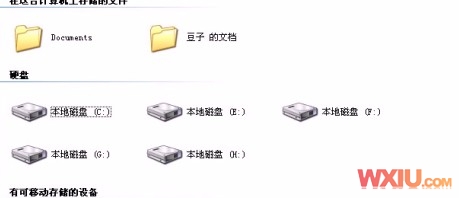
故障现象
用户将一块80G硬盘与光驱连接在一跟数据线上,主硬盘独享一条数据线,当连接好硬盘开机后,可以进入操作系统,登录Windows XP操作系统后提示找到新硬件,并安装完毕。但当打开“我的电脑”窗口时却发现只有主硬盘的几个分区,未找到80GB硬盘的分区,重启几次后故障依旧。无法找到双硬盘盘符的故障。
故障分析
由于登录系统后提示找到新硬件,并安装完毕,说明新增的80GB硬盘能够被系统识别,无法找到盘符则有可能是系统未给新硬盘分配盘符。
故障排除
1、重新启动电脑进入Windows XP操作系统,然后单击“开始按钮”,从弹出的开始菜单中选择“控制面板”菜单项。
2、随即弹出“控制面板”窗口,然后双击“管理工具”图标。
找不到双硬盘盘符

3、随即弹出“管理工具”窗口,然后双击“计算机管理”图标。
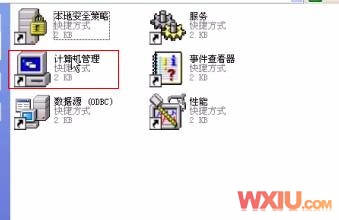
4、随即弹出“计算机窗口”此时发现“磁盘0”即80GB硬盘的分区图标后面没有盘符,也就是说系统未给“磁盘0”指定分区符号。
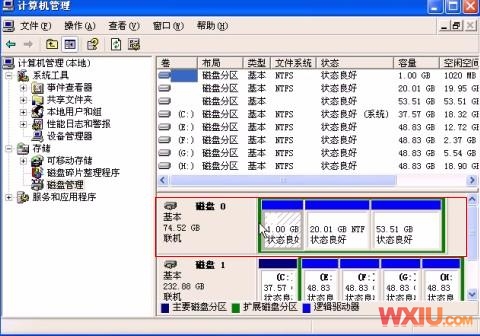
5、在没有盘符的分区选项上单击鼠标右键,从弹出的快捷菜单中选择“更改驱动器和路径”菜单项。

6、随即弹出“更改1028MB NTFS 逻辑驱动器 磁盘0的驱动器号…”对话框。
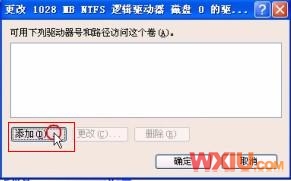
7、单击“添加”按钮弹出“添加驱动器号或路径”对话框,然后选中“指派以下驱动器号”单选按钮,并在其右侧的下拉列表中选择驱动器号,这里保持默认设置。即选择“D”选项即可。

8、设置完成单击“确定”按钮。返回“计算机管理”窗口。此时就可以看到磁盘0的第1个分区被分配为D盘。
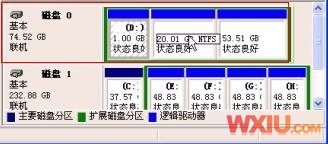
9、按同样的方法。为“磁盘0”的其他分区设置盘符。

10、设置完成再次打开“我的电脑窗口”即可查看到80GB硬盘中的所有分区。

重新给硬盘分配盘符后,系统就会给新硬盘分配盘符,再在我的电脑中就会找到新盘符。以后如果安装新硬盘打开我的电脑找不到盘符。


































